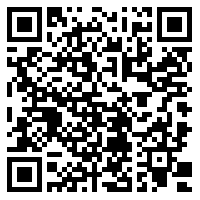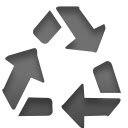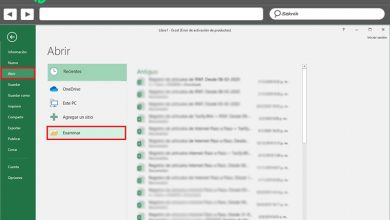Effacer le cache: Comment effacer le cache et les fichiers temporaires dans Google Chrome en un seul clic
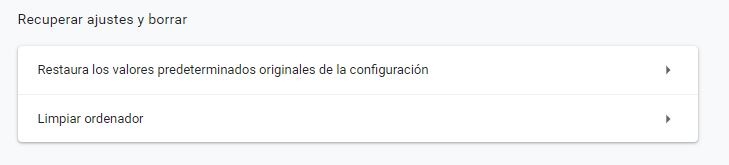
Lorsque nous utilisons notre navigateur, tous les sites Web que nous visitons téléchargent toutes sortes de fichiers sur notre ordinateur, tels que des fichiers temporaires et des cookies , des données de navigation, un cache, etc. Tous ces fichiers sont enregistrés localement et, bien qu’ils aient un utilitaire, ils occupent un espace très précieux sur notre ordinateur, et à long terme, ils peuvent ralentir le fonctionnement du navigateur. Par conséquent, l’une des tâches de maintenance de base du navigateur est de nettoyer périodiquement toutes ces données du navigateur.
Dans le menu Paramètres de Google Chrome lui-même, nous pouvons trouver une série d’options qui nous permettront de nettoyer notre navigateur, en pouvant effacer à la fois les fichiers temporaires, le cache et d’autres données (être en mesure de choisir ce que nous voulons effacer ou que nous voulons effacer keep) dans un laps de temps spécifique, ou restaurer directement les valeurs d’origine de Google Chrome, en supprimant absolument toutes les informations personnelles et en rétablissant les paramètres d’usine du navigateur.
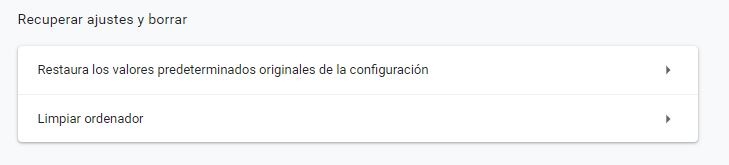
Bien que le nettoyage de Google Chrome avec ces options n’ait pas de mystère, pour les utilisateurs qui souhaitent toujours rechercher le moyen le plus simple de faire les choses, il existe une extension pour le navigateur Google (et tout autre navigateur basé sur celui-ci, comme le nouveau Edge Chromium) qui nous permettra de nettoyer l’intégralité du navigateur en un seul clic: Effacer le cache .
Comment nettoyer Google Chrome avec l’extension Clear Cache
L’extension Clear Cache est une extension conçue pour nous permettre d’effacer très facilement le cache de Google Chrome et toutes les données de navigation d’un simple clic sur un bouton. En cliquant dessus, l’extension s’occupe déjà de tout le nettoyage (nettoyage que l’on peut personnaliser, comme on va le voir) sans aucune fenêtre de confirmation ni voir autre chose.
Cette extension est entièrement gratuite et nous pouvons la télécharger depuis le Chrome Store.
Dès que l’extension est installée, la première chose que nous pouvons voir sera sa fenêtre de configuration. Dans cette fenêtre, nous pourrons choisir les données que nous voulons supprimer lorsque nous cliquons sur le bouton Vider le cache , ainsi que la période pendant laquelle nous supprimerons les données du navigateur.
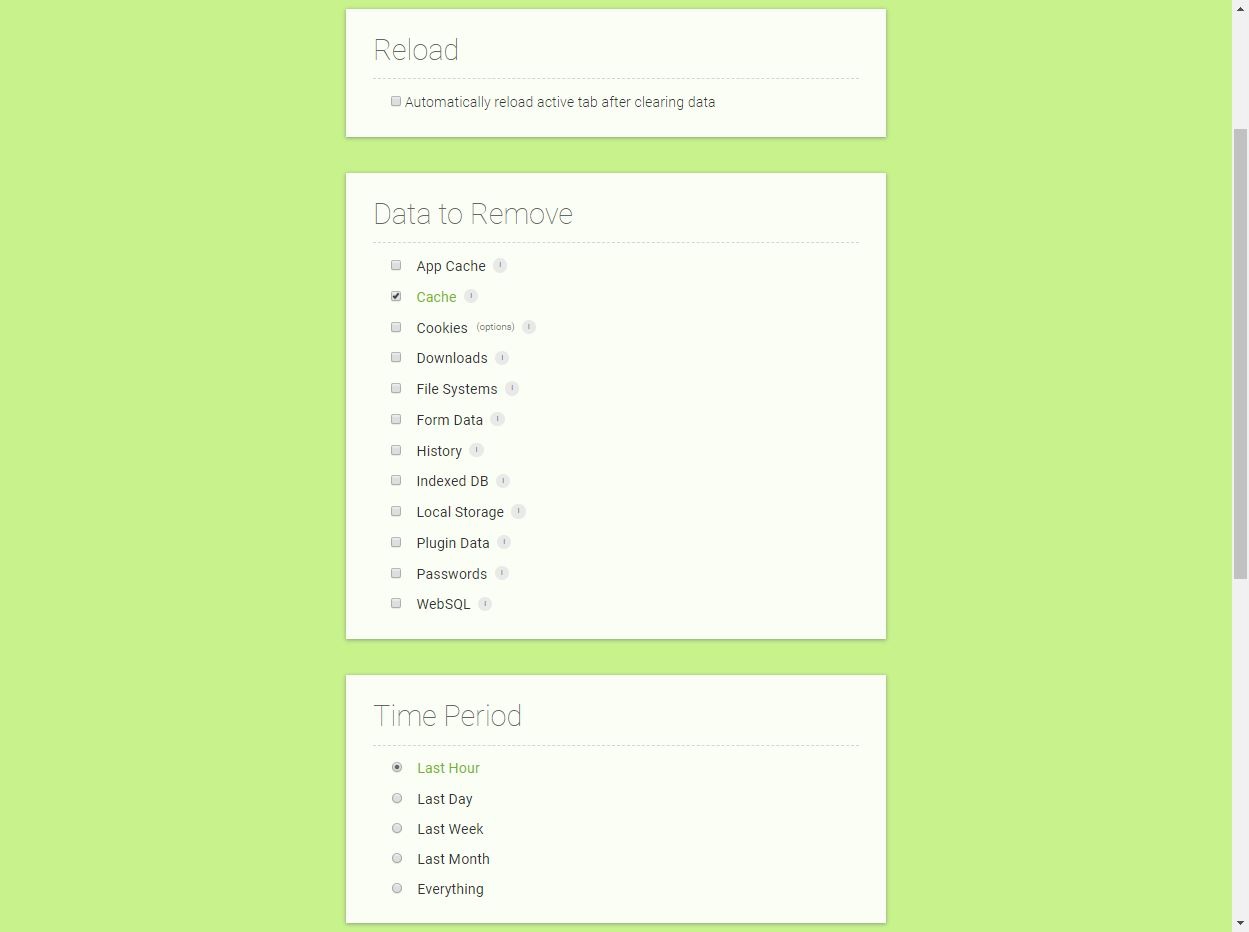
Les options que cette extension nous montre sont les mêmes que celles que nous pouvons trouver dans les options de nettoyage de Google Chrome, c’est-à-dire qu’il ne recourt pas à des techniques agressives ou n’accède pas aux fichiers pour les supprimer, mais appelle plutôt les propres fonctions du navigateur nettoyez-le comme si nous utilisions les mêmes options.
Une fois que nous avons l’extension prête, comme nous pouvons le voir, une nouvelle icône apparaîtra à droite de la barre d’adresse. Ce sera l’icône de l’extension Clear Cache .
![]()
Pour nettoyer le navigateur, il suffit de cliquer sur cette icône. Comme nous le verrons, pendant une seconde, il devient vert et, immédiatement, il reprend son aspect normal. Lorsque cela se produit, cela signifie que Google Chrome a déjà été nettoyé et que toutes ces données ont été supprimées.
Si nous avons coché l’option de recharger les pages après le nettoyage, les onglets que nous avions ouverts se rechargeraient automatiquement, générant à nouveau le cache et toutes les données de navigation.